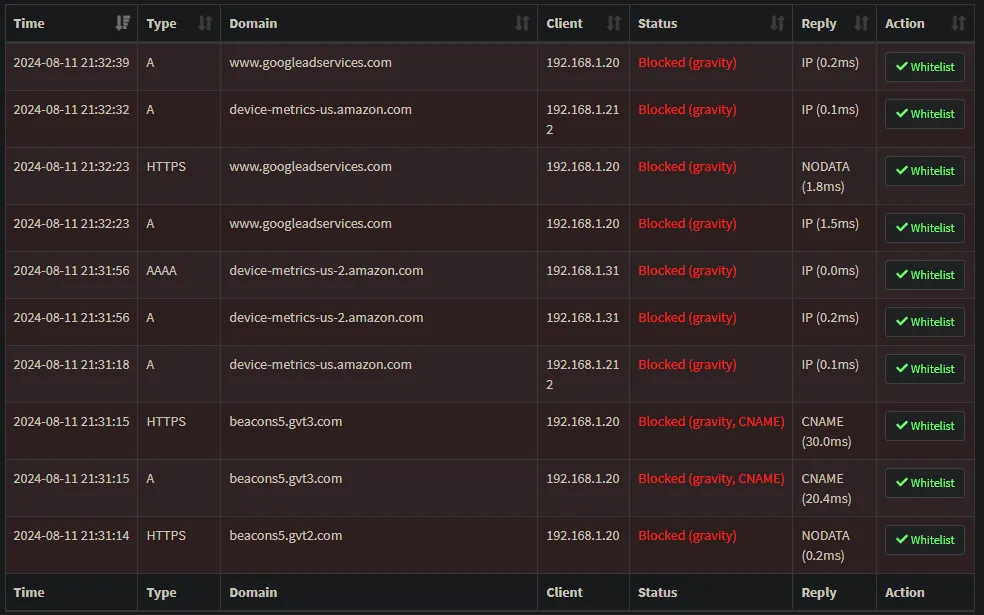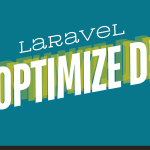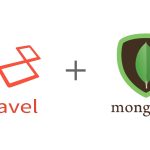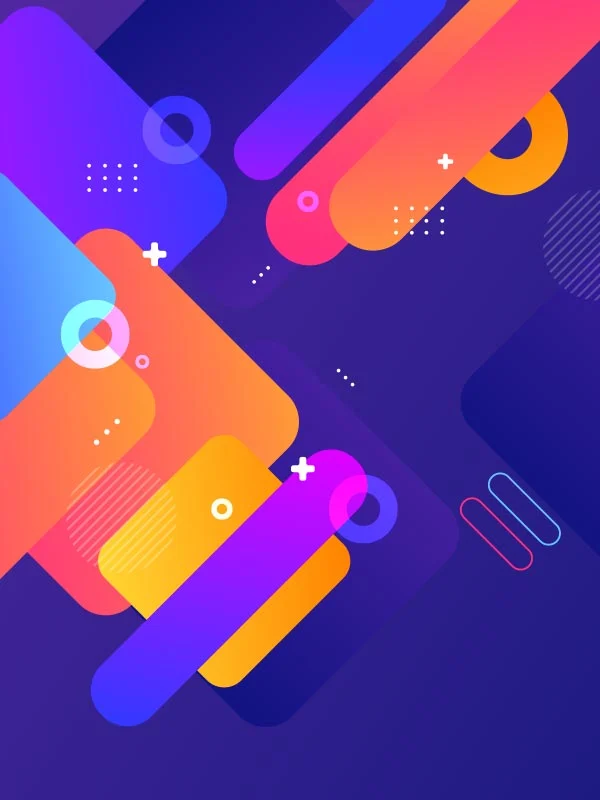Dans un monde où la publicité en ligne et le suivi des utilisateurs sont omniprésents, la protection de votre vie privée devient essentielle. C’est là que Pi-Hole entre en jeu. Cet outil puissant permet de bloquer les publicités, les trackers et les services de télémétrie au niveau du réseau domestique, offrant ainsi une expérience de navigation plus propre et plus privée. Dans cet article, nous explorerons en profondeur le fonctionnement de Pi-Hole, son installation, et son utilisation pour maximiser la sécurité de votre réseau personnel.
Qu’est-ce que Pi-Hole ?
Pi-Hole est un « DNS sinkhole », une sorte de filtre DNS qui intercepte les requêtes vers des domaines publicitaires ou des trackers, et les bloque avant qu’elles ne puissent atteindre votre réseau. Cela signifie que tous les appareils connectés à votre réseau domestique (ordinateurs, téléphones, télévisions intelligentes, etc.) bénéficient de cette protection sans qu’il soit nécessaire d’installer un bloqueur de publicités sur chaque appareil.
Pi-Hole gère des listes de surveillance de domaines à bloquer, qu’il peut mettre à jour régulièrement. Ces listes contiennent des milliers de domaines publicitaires et de suivi, garantissant un filtrage efficace dès l’installation. De plus, Pi-Hole permet aux utilisateurs d’ajouter leurs propres domaines à bloquer, offrant ainsi un niveau de personnalisation élevé.

Pourquoi utiliser Pi-Hole ?
En installant Pi-Hole, vous vous débarrasserez non seulement des publicités envahissantes, mais vous empêcherez également le suivi silencieux de vos activités en ligne par des services tiers. Cela inclut des entreprises comme Google, Facebook, ou même des fabricants de dispositifs intelligents qui envoient des données de télémétrie (informations sur l’utilisation de l’appareil) vers leurs serveurs. Ces données, même si elles semblent anodines, peuvent souvent révéler des informations personnelles sur vos habitudes d’utilisation.
Par exemple, les téléviseurs intelligents, les assistants domestiques (comme Amazon Alexa) et même des appareils comme les imprimantes peuvent envoyer régulièrement des données sur votre réseau. En bloquant ces domaines, vous empêchez ce type de fuite d’informations.
Un autre point fort de Pi-Hole est qu’il fonctionne au niveau du réseau, ce qui signifie qu’une fois installé, il protège tous les appareils connectés. Contrairement à un bloqueur de publicités traditionnel comme AdBlock, Pi-Hole ne ralentit pas votre navigateur et fonctionne même sur des plateformes où les extensions ne sont pas disponibles, comme les télévisions connectées ou les consoles de jeux.
Fonctionnement du Pi-Hole
Pi-Hole intercepte toutes les requêtes DNS effectuées par les appareils de votre réseau. Une requête DNS consiste à demander l’adresse IP associée à un nom de domaine, par exemple « google.com ». Si la requête concerne un domaine connu pour héberger des publicités ou des trackers, Pi-Hole la bloque avant qu’elle ne puisse atteindre l’appareil.
Un exemple typique est la navigation sur un site web d’actualités comme « Metro News », qui est souvent truffé de publicités. Sans Pi-Hole, le site serait envahi d’annonces sur les côtés et dans le contenu. Cependant, avec Pi-Hole activé, toutes ces publicités sont bloquées, laissant des espaces blancs à la place, améliorant ainsi considérablement l’expérience utilisateur.
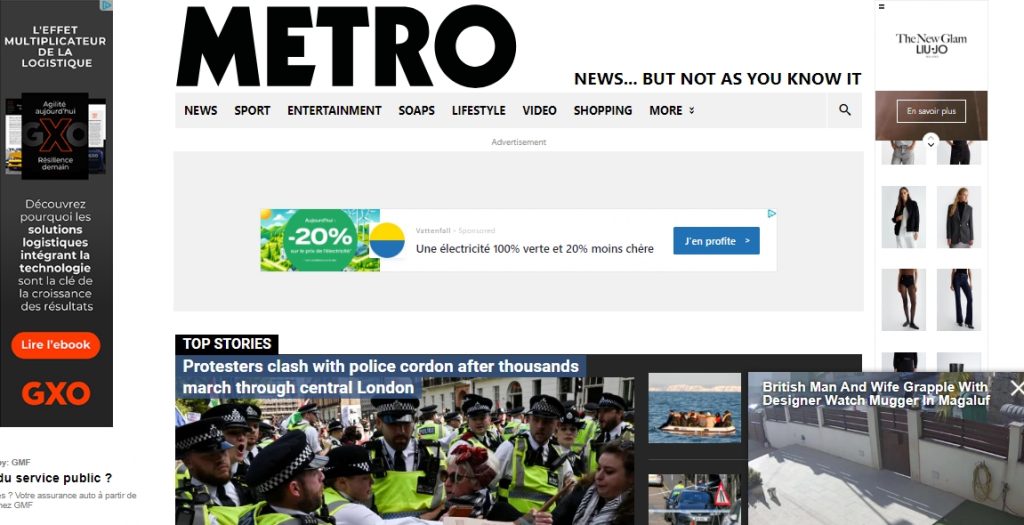
De plus, comme il ne s’agit pas d’une extension de navigateur mais d’un filtre DNS, Pi-Hole bloque aussi les publicités dans les applications, comme celles de YouTube, qui contiennent de nombreuses publicités parfois difficiles à filtrer autrement. Cette approche rend la navigation sur le web plus rapide et plus agréable, tout en protégeant vos données.
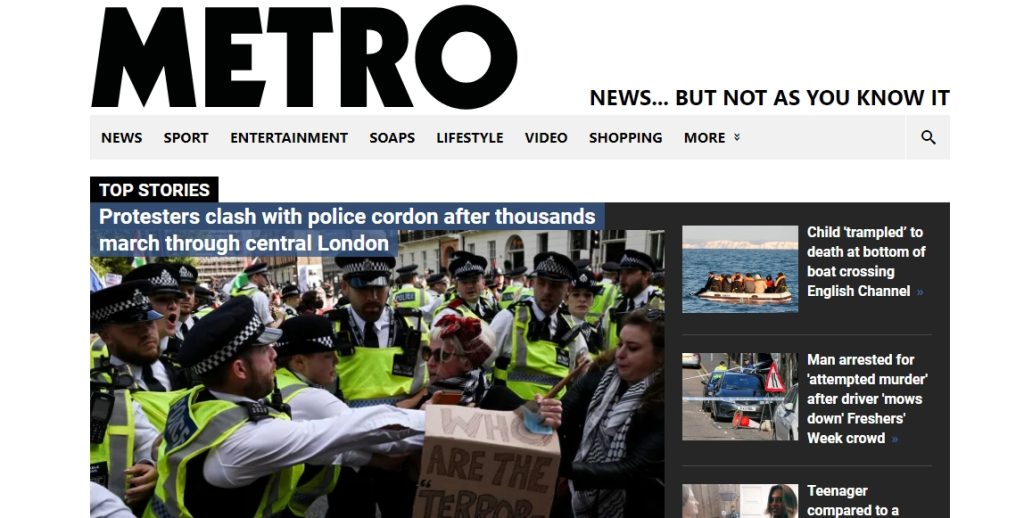
La mise en place de Pi-Hole
L’installation de Pi-Hole est assez simple, surtout si vous avez déjà un Raspberry Pi ou un serveur domestique à disposition. Il fonctionne principalement sous Linux, mais il est aussi possible de l’installer dans un conteneur Docker pour plus de flexibilité en utilisant un outil comme Portainer.
Pré-requis
Avant d’installer Pi-Hole, assurez-vous d’avoir :
- Un serveur Linux (Ubuntu ou Rocky, par exemple) ou un Raspberry Pi.
- Docker installé sur le serveur (recommandé).
- Un accès à l’interface du routeur de votre réseau pour rediriger les requêtes DNS.
Installation de Docker et Portainer
Docker est un outil qui vous permet de lancer des applications dans des conteneurs isolés. Nous allons installer Portainer, une interface de gestion de conteneurs, pour gérer plus facilement Pi-Hole.
1. Créer un volume Docker pour Portainer :
docker volume create portainer_data2. Exécuter Portainer :
docker run -d -p 8000:8000 -p 9443:9443 --name portainer --restart=always -v /var/run/docker.sock:/var/run/docker.sock -v portainer_data:/data portainer/portainer-ce:latest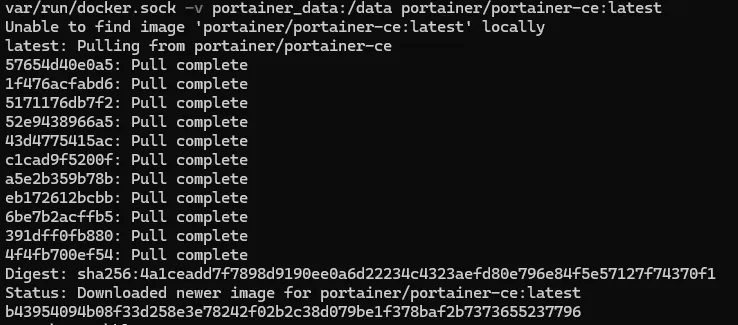
Après avoir exécuté ces commandes, Portainer sera disponible via l’adresse IP de votre serveur, où vous pourrez configurer votre conteneur Pi-Hole.

Installation de Pi-Hole
1. Pour configurer Pi-Hole, créez une nouvelle « Stack » et collez le contenu du fichier Docker Compose à partir du GitHub officiel. (Trouvez l’extrait de code ci-dessous)
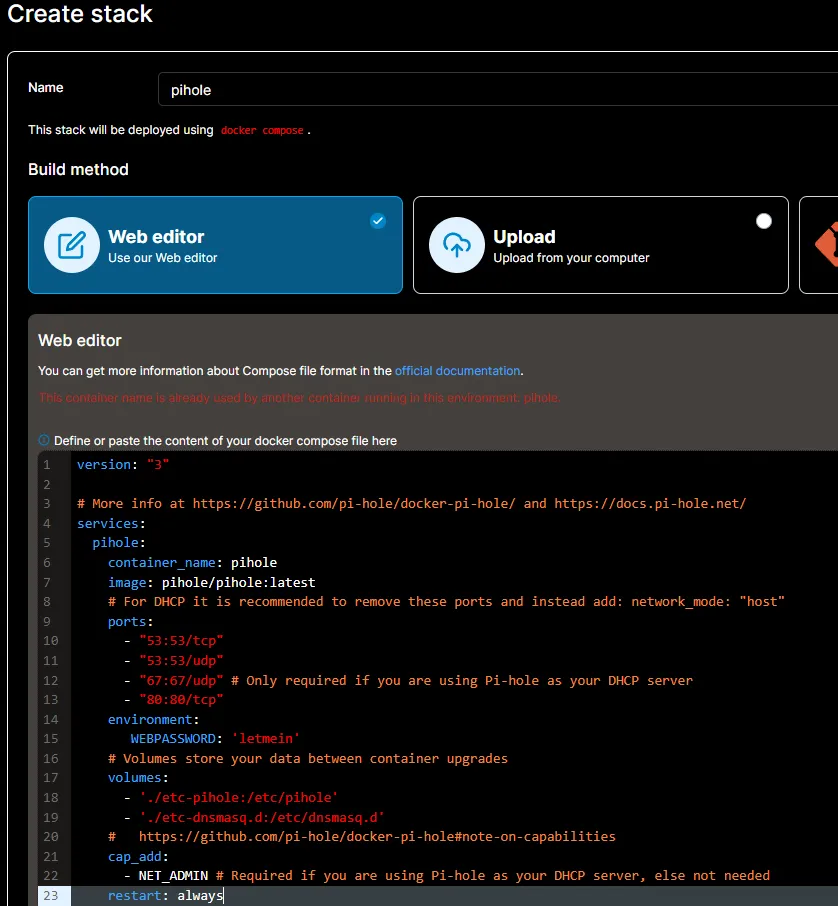
Assurez-vous de définir un mot de passe dans la variable d’environnement. Ici, je l’ai défini comme « votre-mot-de-passe ». Vous pouvez choisir de ne pas définir de mot de passe en commentant à la fois le champ d’environnement sur la ligne 14 et la valeur sur la ligne 15. Pi-hole attribuera un mot de passe aléatoire.
version: "3"
services:
pihole:
container_name: pihole
image: pihole/pihole:latest
ports:
- "53:53/tcp"
- "53:53/udp"
- "80:80/tcp"
environment:
WEBPASSWORD: 'votre-mot-de-passe'
volumes:
- './etc-pihole:/etc/pihole'
- './etc-dnsmasq.d:/etc/dnsmasq.d'
restart: always2. Ensuite cliquez sur Variables d’environnement et cliquez sur Mode avancé. Copiez et collez les variables dans la fenêtre. La variable FTLCONF_LOCAL_IPV4 est l’adresse IP de votre serveur, dans notre exemple c’est 192.168.1.9
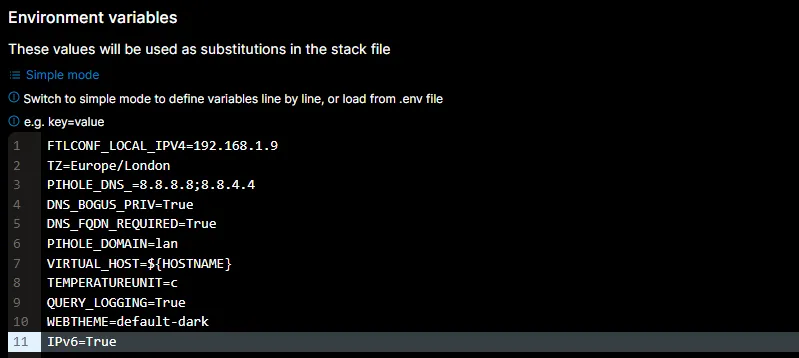
FTLCONF_LOCAL_IPV4=192.168.1.9
TZ=Europe/London
PIHOLE_DNS_=8.8.8.8;8.8.4.4
DNS_BOGUS_PRIV=True
DNS_FQDN_REQUIRED=True
PIHOLE_DOMAIN=lan
VIRTUAL_HOST=${HOSTNAME}
TEMPERATUREUNIT=c
QUERY_LOGGING=True
WEBTHEME=default-dark
IPv6=TrueVotre Pi-Hole est maintenant opérationnel ! Vous pouvez y accéder en vous connectant à l’adresse IP de votre serveur (port 80).
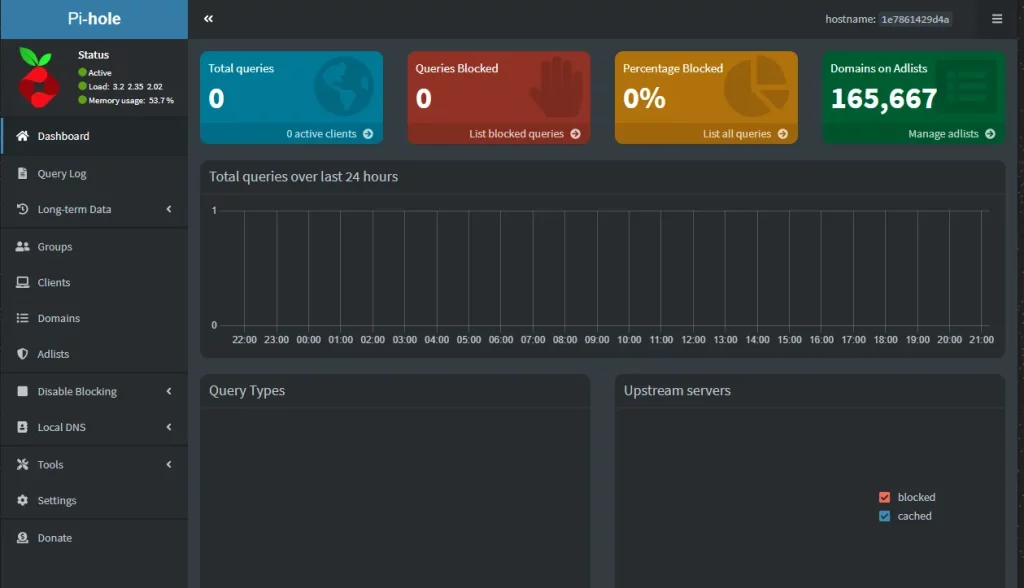
Configuration du routeur
Pour que tous les appareils de votre réseau passent par Pi-Hole, vous devez modifier les paramètres DNS de votre routeur. Dans les paramètres DHCP de votre routeur, configurez l’adresse DNS primaire pour pointer vers Pi-Hole. Par exemple, si l’adresse IP de votre serveur est 192.168.1.9, définissez cela comme serveur DNS.
Vous pouvez également configurer un DNS secondaire (par exemple 192.168.1.1, l’adresse du routeur) en cas de défaillance de Pi-Hole.
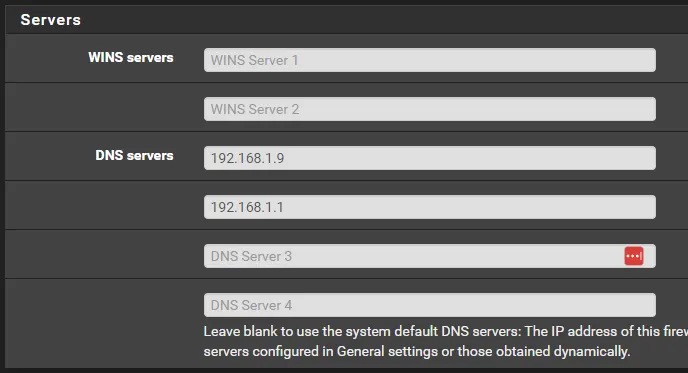
Les Limites de Pi-Hole
Même si Pi-Hole est très efficace pour bloquer les publicités et trackers, il peut parfois bloquer des liens ou des résultats sponsorisés utiles. Par exemple, en effectuant une recherche pour « iPhone », vous pourriez remarquer que certains résultats sponsorisés ne s’affichent pas.
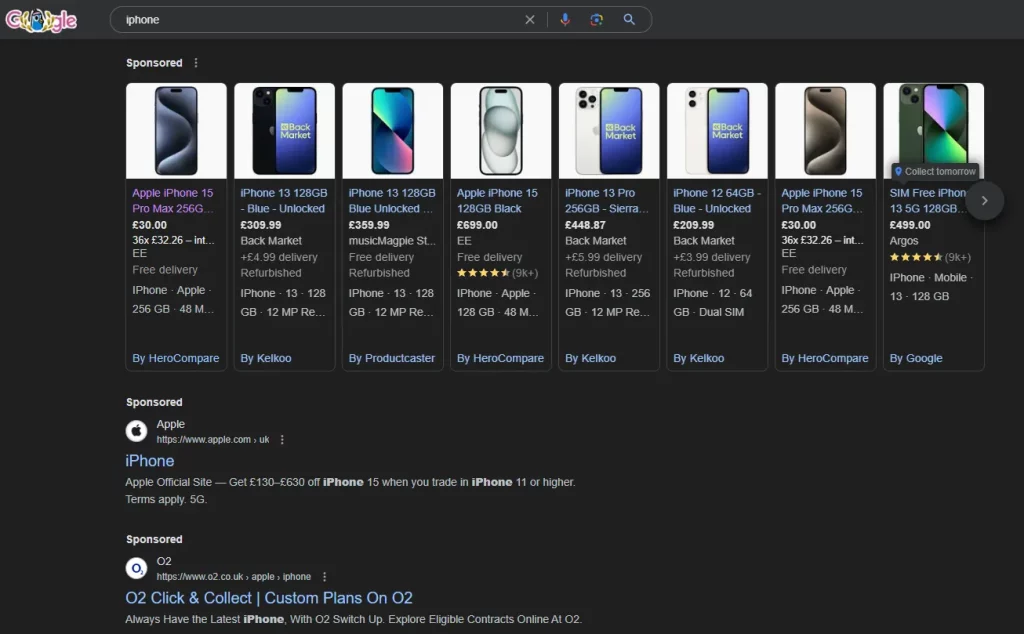
Pour résoudre ce problème, Pi-Hole vous permet de mettre en liste blanche certains domaines bloqués, afin de retrouver l’accès à ces liens si nécessaire. Il est aussi possible de désactiver temporairement Pi-Hole si vous avez besoin d’accéder à des sites spécifiques.